使用过演示文稿的朋友们都知道,常常会在幻灯片的内容上使用超链接可以快速翻到需要的那一页幻灯片。下面小编就来告诉大家如何在WPS演示中使用超链接的命令,一起来看看吧。新建默认模板wps演示文稿,内容版式为空白版式。单击在线素材中的目录项,单击目录选项卡,选中其中一种目录,右击选择快捷菜单中的“插入&rd......
WPS 如何在word里添加虚线箭头
WPS教程
2021-10-11 09:54:31
在利用Word文档输入文字时,通常也会在文档当中制作流程图,而流程图的必备形状就是箭头,那么如果实体箭头满足不了用户的需要,如何在Word文档当中插入虚线箭头呢,今天我们就来教大家这个小技巧,一起来学习一下吧。
首先,单击工具栏【插入】下的【形状】,在下拉列表当中选择箭头:
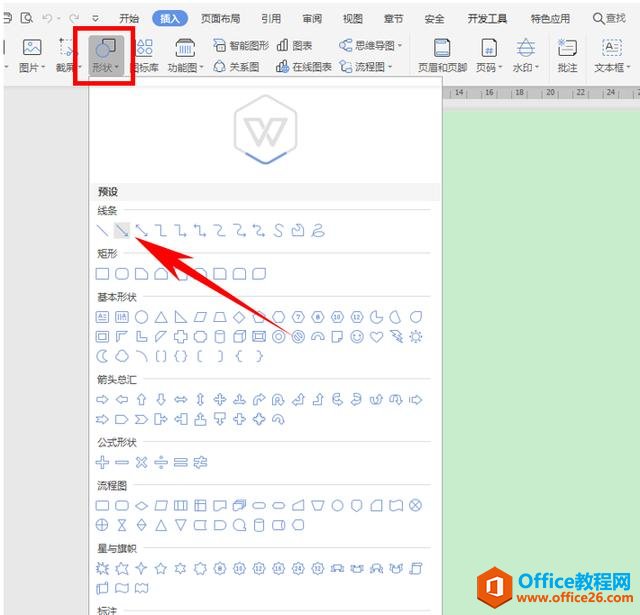
在Word文档当中插入一个箭头,双击箭头打开属性的对话框,选择填充与线条:
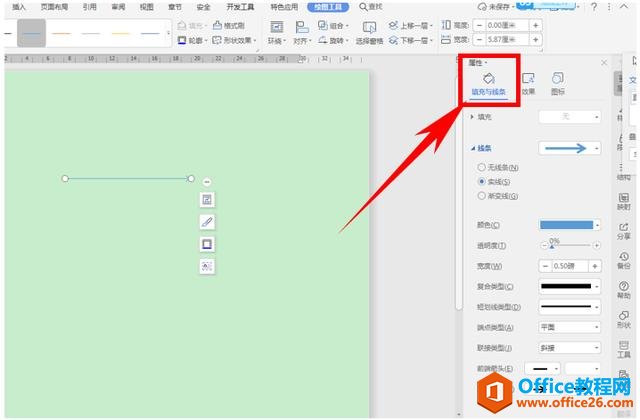
将箭头的宽度设置为6.25磅,还可以调整箭头的颜色:
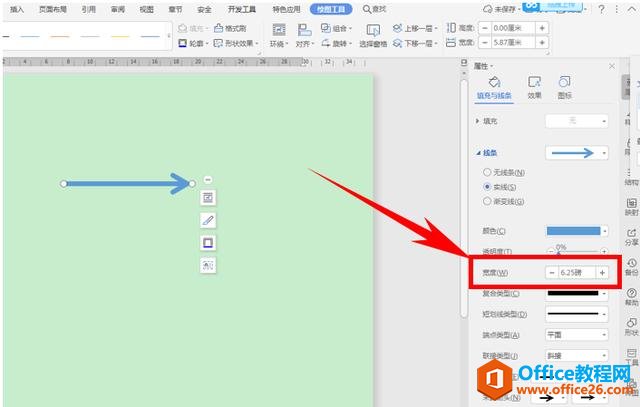
然后单击线条的下拉菜单,可以看到有好多预设线条,当中包含多种虚线形式,选择一种,单击即可:
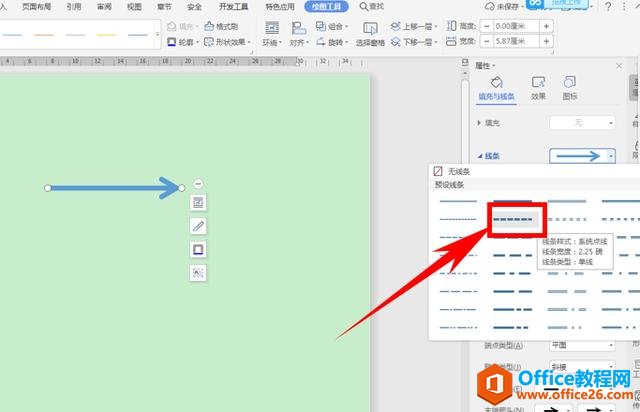
单击后,我们看到一个虚线箭头就已经添加完毕了,如下图所示:
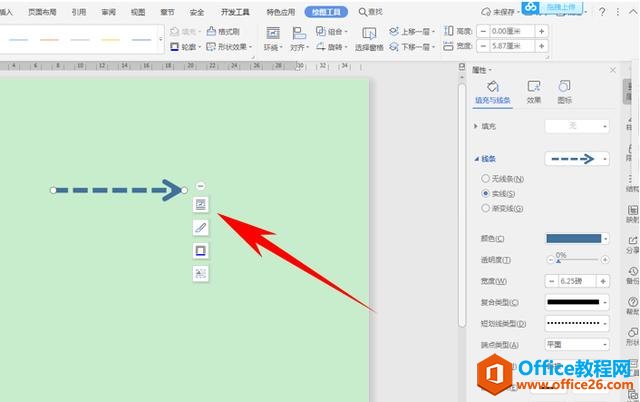
标签: word添加虚线箭头
上一篇:WPS 如何在word里抠图 下一篇:WPS 如何在 Excel 表格中查找内容
相关文章





